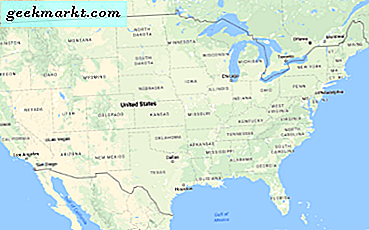Wget เป็นโปรแกรม GNU ที่ใช้เป็นหลักใน Linux และ Unix ในการดาวน์โหลดไฟล์จากอินเทอร์เน็ต เป็นเครื่องมือบรรทัดคำสั่งง่ายๆที่สามารถใช้ได้ภายในสภาพแวดล้อมของ Windows ด้วย wget คุณสามารถดาวน์โหลดสิ่งที่คุณต้องการจากเว็บไซต์ทั้งหมดไปยังภาพยนตร์เพลงพ็อดคาสท์และไฟล์ขนาดใหญ่ได้จากทุกที่ทางออนไลน์
ผู้ใช้ Microsoft ไม่ค่อยรู้จักเครื่องมือแบบนี้ซึ่งเป็นเหตุผลที่ฉันเขียนคู่มือเริ่มต้นใช้ wget ใน Windows เรามักจะใช้เบราว์เซอร์ของเราสำหรับทุกอย่างซึ่งดี แต่ไม่ใช่วิธีที่มีประสิทธิภาพมากที่สุดในการบรรลุสิ่งต่างๆ Wget เป็นเพียงเครื่องมือหนึ่งในหลาย ๆ อย่างที่มีมา แต่เพียงชั่วนิดหนึ่งเท่านั้น ว่าวันนี้มีการเปลี่ยนแปลงทั้งหมด
เมื่อติดตั้งภายใน Windows แล้วคุณสามารถดาวน์โหลดสิ่งที่ชอบได้ตามที่ชอบเมื่อต้องการ คุณเพียงบอก wget สิ่งที่จะได้รับและจากที่ใดและจะดูแลทุกอย่างอื่น คุณไม่จำเป็นต้องทำอะไรเลยเพราะฉะนั้นชื่อเล่น "เครือข่ายแบบไม่โต้ตอบ"
นี่คือคำแนะนำในการใช้ wget ใน Windows
ใช้ wget ใน Windows
การใช้ wget ใน Windows ค่อนข้างจะตรงไปตรงมาเมื่อตั้งค่าแล้ว ทำตามคำแนะนำนี้เพื่อติดตั้งและตั้งค่า wget
- ดาวน์โหลด wget จากที่นี่และติดตั้ง ตรวจสอบให้แน่ใจว่าเป็นโปรแกรมการตั้งค่าและไม่ได้เป็นเพียงแค่แหล่งข้อมูลเท่านั้นมิฉะนั้นจะไม่สามารถใช้งานได้
- เมื่อติดตั้งแล้วตอนนี้คุณจะสามารถเข้าถึงคำสั่ง wget จากหน้าต่างบรรทัดคำสั่ง เปิดหน้าต่าง CMD ในฐานะผู้ดูแลระบบและพิมพ์ 'wget -h' เพื่อทดสอบ ถ้าทำงานคุณเป็นสีทองถ้าคุณได้รับ 'คำสั่งที่ไม่รู้จัก' คุณดาวน์โหลดแพคเกจที่ไม่ถูกต้อง ลองอีกครั้ง.
- ตั้งค่าไดเรกทอรีดาวน์โหลดเพื่อบันทึกไฟล์ทั้งหมดของคุณ พิมพ์ 'md \ directory name' เพื่อสร้างไดเร็กทอรีดาวน์โหลด ฉันเรียกว่า 'downloadz' เพื่อให้จดจำได้
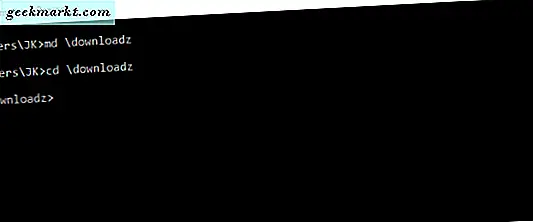
เมื่อติดตั้งเรียบร้อยแล้วคุณก็พร้อมที่จะเริ่มทำงานแล้ว ด้านล่างนี้ฉันได้ระบุคำสั่ง wget ที่เป็นที่นิยมซึ่งสามารถบรรลุสิ่งต่างๆได้มากมาย
ดาวน์โหลดไฟล์เดียว
wget http://website.com/file.zip
ดาวน์โหลดไฟล์เดียว แต่บันทึกเป็นไฟล์อื่น
wget --output-document = newname.html เว็บไซต์.com
ดาวน์โหลดไปยังโฟลเดอร์เฉพาะ
wget - ไดเรกทอรี - คำนำหน้า = โฟลเดอร์ / โฟลเดอร์ย่อย website.com/file.zip
ดำเนินการดาวน์โหลดที่ขัดจังหวะ
wget --continue website.com /file.zip
ดาวน์โหลดเวอร์ชันที่ใหม่กว่า
wget --continue --timestamping website.com/file.zip
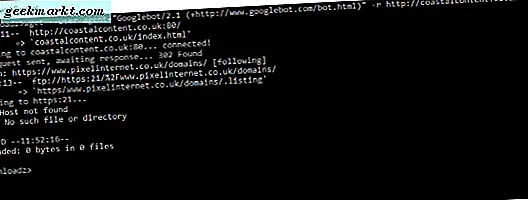
ดาวน์โหลดหน้าเว็บหลายหน้า
สำหรับสิ่งนี้คุณต้องสร้างรายการใน Notepad หรือโปรแกรมแก้ไขข้อความอื่น ๆ เพิ่ม URL แบบเต็มใหม่ (ด้วย http: //) ลงในบรรทัดที่แยกต่างหาก จากนั้นชี้ wget ไปที่ไฟล์ ในตัวอย่างนี้ฉันตั้งชื่อไฟล์ Filelist.txt และบันทึกไว้ในโฟลเดอร์ wget
wget - ใส่ไฟล์ Filelist.txt
ดาวน์โหลดเว็บไซต์ทั้งหมด
wget --execute robots = off --recursive --no-parent --continue --no-clobber http://website.com
คุณอาจพบเช่นที่ฉันมักจะทำที่โฮสต์เว็บบล็อกคำสั่ง wget คุณสามารถพยายามหลอกบล็อกเหล่านี้โดยแอบอ้างเป็น Googlebot ลองพิมพ์ข้อความต่อไปนี้:
wget -user-agent = "Googlebot / 2.1 (+ http: //www.googlebot.com/bot.html)" -r http://website.com
ดาวน์โหลดไฟล์ประเภทหนึ่ง ๆ จากเว็บไซต์
wget --level = 1 --recursive --no-parent - ยอมรับ FILETYPE http://website.com / FILETYPE /
ตัวอย่างเช่นเปลี่ยน FILETYPE สำหรับ MP3, MP4, .zip หรือสิ่งที่คุณต้องการ
ดาวน์โหลดภาพเว็บไซต์ทั้งหมด
wget - ไดเรกทอรี - คำนำหน้า = ไฟล์ / รูปภาพ - ไม่มีไดเรกทอรี - ใช้งานได้ - ไม่ต้องใช้ - ไม่ต้องใช้รูป - jpg, gif, png, jpeg http://website.com/images/
ตรวจสอบเว็บไซต์สำหรับลิงก์ที่เสีย
wget --output-file = logfile.txt --recursive --spider http://website.com
ดาวน์โหลดไฟล์โดยไม่ต้องโหลดเว็บเซิร์ฟเวอร์มากเกินไป
wget --limit-rate = 20k - รอ = 60 - สุ่ม - รอ - กระจก http://website.com
มีหลายร้อยคำสั่ง wget ถ้าไม่ใช่คำตอบและฉันรู้เพียงไม่กี่คำ ตอนนี้คุณคุ้นเคยกับเครื่องมือและวิธีการทำงานแล้วคุณจะใช้มันเพื่ออะไร!
คุณมีคำสั่งเด็ด ๆ ที่สามารถบรรลุสิ่งมหัศจรรย์ได้หรือไม่? แชร์กับเราด้านล่าง!